Назначение статического IP-адреса принтеру или любому сетевому устройству
Опубликовано: 2021-12-07Удобно и просто разрешить маршрутизатору использовать DHCP для определения того, какие IP-адреса получат устройства. Нам не нужно их выбирать, назначать и, что еще лучше, пытаться их запомнить.
Такие устройства, как принтеры, часто имеют веб-управление, которое можно настраивать и обслуживать из любого места. Это делает принтеры лучшими кандидатами на статические IP-адреса.

Зачем назначать статический IP-адрес устройству?
Кажется, что работы больше, но это делает жизнь проще и легче. Если устройство должно быть доступно с других устройств, статический IP-адрес — это то, что вам нужно. Представьте, что у вас есть веб-сервер, IP-адрес которого меняется ежедневно. Это как каждый день менять номер телефона.
Когда вы думаете о других устройствах, которые должны быть доступны из любого места, на ум приходят умные телевизоры, системы безопасности, домашняя автоматизация и системы камер.
Другой причиной, в меньшей степени, является безопасность. Маршрутизатор может выдавать сотни, если не тысячи IP-адресов. Неважно, чье это устройство. Используя статические IP-адреса и ограничивая количество доступных IP-адресов, мошенническим устройствам труднее попасть в сеть. Это также может помочь разрешить конфликт IP-адресов.
Какие IP-адреса я могу использовать?
Управление по присвоению номеров в Интернете (IANA) выделило следующие блоки IP-адресов для частного использования. Частное использование означает, что вы можете использовать IP-адреса только в частной сети. Они не для внешнего мира. IANA определяет следующие диапазоны для частных IP-адресов:
- от 10.0.0.0 до 10.255.255.255 — соответствует 16 777 214 IP-адресам
- 172.16.0.0 — 172.31.255.255 — соответствует 1 048 574 IP-адресам
- 192.168.0.0 — 192.168.255.255 — соответствует 65534 IP-адресам
Если маршрутизатор уже используется, у него есть диапазон. Легче всего придерживаться этого диапазона. Некоторые маршрутизаторы заранее определяют диапазон.
Сделать статический IP-план
Если к сети подключено десять или меньше устройств, план не нужен. Просто поместите их все в один диапазон, например, от 192.168.2.10 до 192.168.2.19. Пропустите оставшуюся часть этого раздела.
Если в сети более десяти устройств, разумно составить план. Это всего лишь один из способов составить план. Если это не работает для вас, измените его.

- Подсчитайте все устройства, которые будут подключаться к сети.
- Сгруппируйте устройства по типу. Например, может быть 3 телефона, 2 умных телевизора, 4 камеры и видеорегистратор, 2 устройства IoT, такие как умные холодильники, и принтер.
- Назначьте блоки IP-адресов для каждого типа устройств и оставьте место для роста. Если используется диапазон от 192.168.2.0 до 192.168.2.255, блоки могут быть назначены следующим образом:
- Телефоны и планшеты: с 192.168.2.20 по 192.168.2.29
- Телевизоры: с 192.168.2.30 по 192.168.2.39
- Камеры и DVR: с 192.168.2.40 по 192.168.2.49
- Устройства Интернета вещей: с 192.168.2.50 по 192.168.2.59
- Принтеры: с 192.168.2.60 по 192.168.2.69
Некоторые рекомендации по использованию диапазонов:
- Начинайте диапазон IP-адресов типа устройства с числа, заканчивающегося на ноль, и заканчивайте диапазон числом, заканчивающимся на 9.
- Диапазоны приращения в десятках. Любое меньшее количество может сбивать с толку, и вы можете легко перерасти их. Кроме того, это позволяет использовать дополнительные устройства того же типа в этом диапазоне. Если количество устройств уже близко к 10, сделайте диапазон равным 20 IP-адресам, например, от 192.168.2.40 до 192.168.2.59.
- Каким бы ни был IP-адрес маршрутизатора, оставьте весь его блок открытым для добавления сетевого оборудования, такого как другие маршрутизаторы, коммутаторы, брандмауэры и т. д. Например, если маршрутизатор использует адрес 192.168.2.1, зарезервируйте 192.168.2.2 до сетевое оборудование.
- В электронной таблице назначьте устройствам их IP-адреса. Это становится инвентаризацией устройств и упрощает идентификацию устройств в сети. Рекомендуется назначать первый IP-адрес в диапазоне устройствам контроллера. Например, видеорегистратор является контроллером камер, поэтому он будет иметь IP-адрес 192.168.2.50.
Если вы планируете это в электронной таблице, это может выглядеть так:
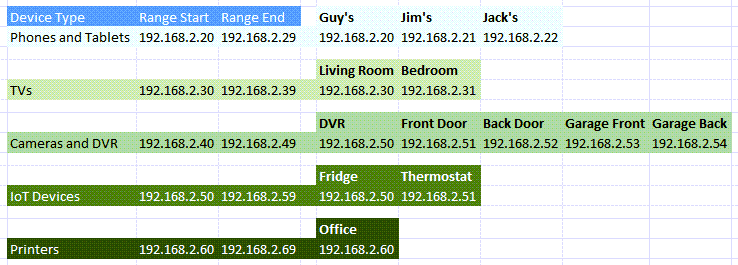
Как назначить статические IP-адреса устройствам в маршрутизаторе
- Прочитайте нашу статью о том, как найти IP-адрес маршрутизатора, если вы используете Mac или вам неудобно использовать командную строку. Выберите меню « Пуск » и найдите CMD . Командная строка будет первым результатом, поэтому выберите ее.
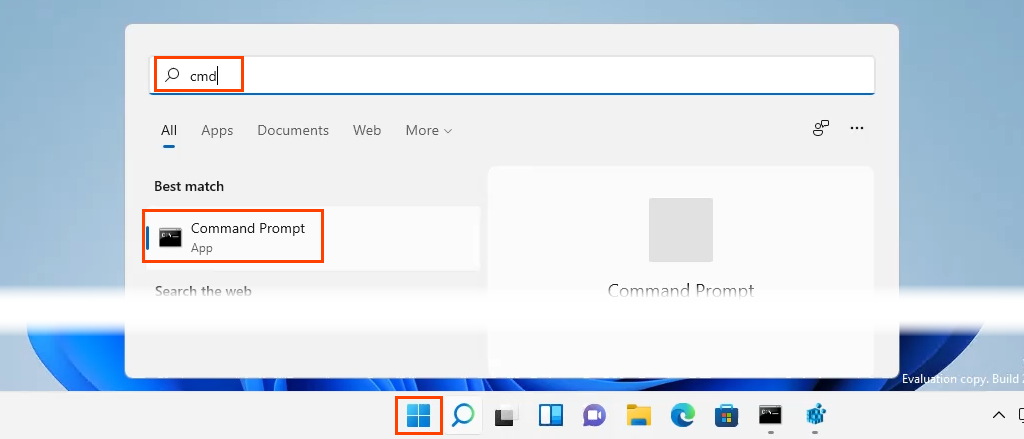
- Когда откроется окно командной строки , введите команду <pre>ipconfig</pre> и нажмите Enter .

Значением шлюза по умолчанию является IP-адрес маршрутизатора. Запишите это куда-нибудь.
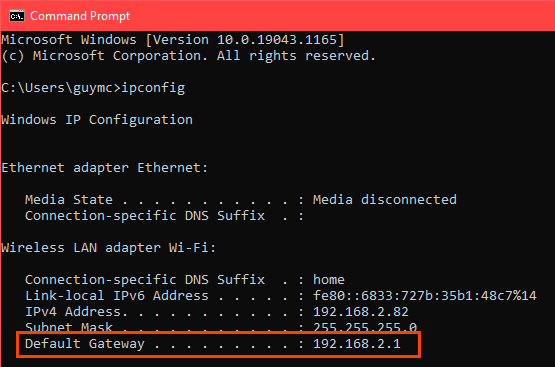
- Откройте веб-браузер и введите IP-адрес маршрутизатора в адресную строку , затем нажмите Enter . Откроется веб-страница управления маршрутизатором.

Назначить статические IP-адреса — маршрутизатор Asus
- Войдите в роутер Asus, найдите кнопку LAN и выберите ее.
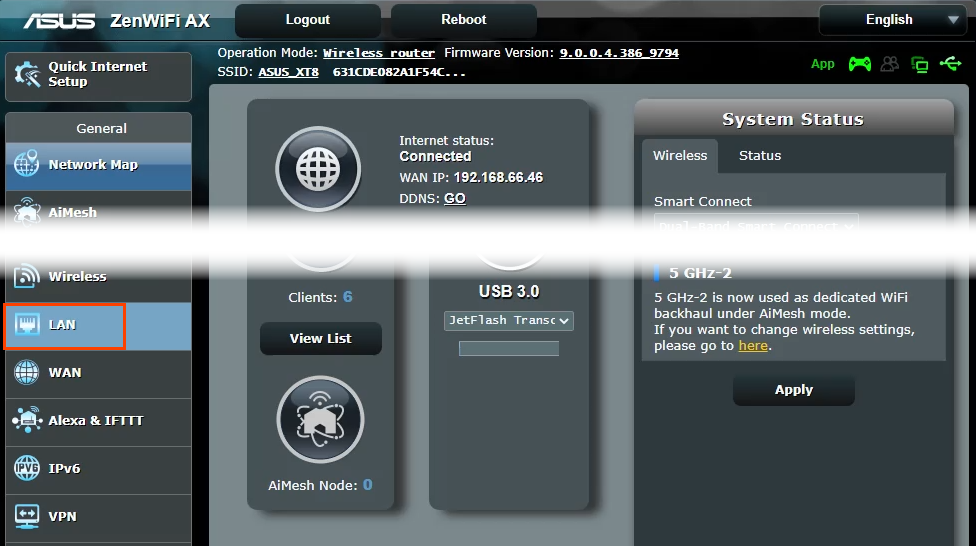
- Выберите вкладку DHCP-сервер . Этот маршрутизатор позволяет оставаться в режиме DHCP при назначении статических IP-адресов выбранным устройствам. При желании его можно настроить на использование только статических IP.

- Прокрутите до раздела Ручное назначение . Там, где указано «Включить ручное назначение », выберите «Да ».

- Выберите раскрывающийся список под именем клиента (MAC-адрес) и выберите устройство в IP-адресе, назначенном вручную, в списке DHCP. В списке перечислены все устройства, подключенные в данный момент к маршрутизатору. Чтобы увидеть устройства, которые вы подключали ранее, выберите « Показать список автономных клиентов» .
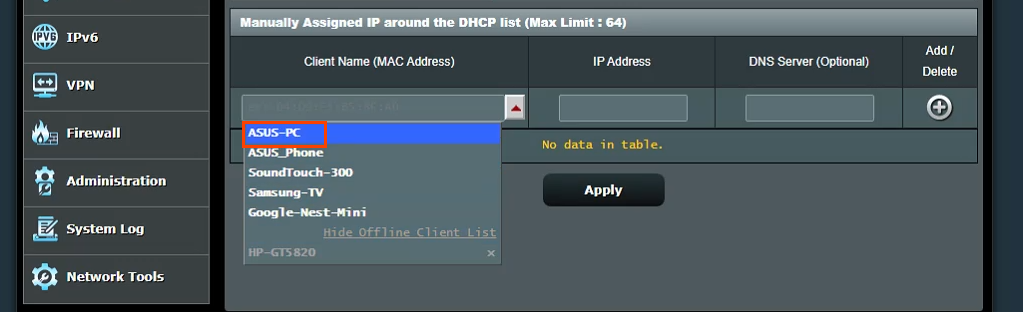
Он покажет текущий IP-адрес устройства в поле IP-адрес . Это можно оставить как есть или изменить на данном этапе. При необходимости добавьте IP-адрес DNS-сервера в поле DNS-сервер (необязательно) . Нажмите кнопку со знаком плюс, чтобы добавить устройство в список IP-устройств, назначенных вручную. Повторите это для всех нужных устройств.

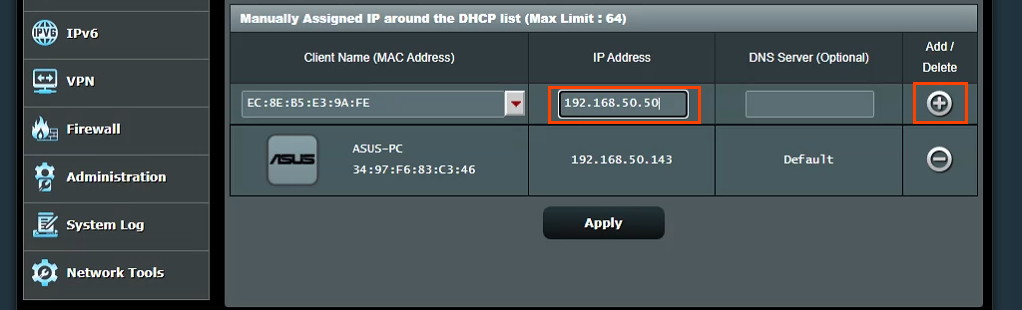
Когда всем нужным устройствам будут назначены статические IP-адреса, нажмите кнопку « Применить », чтобы применить изменения.
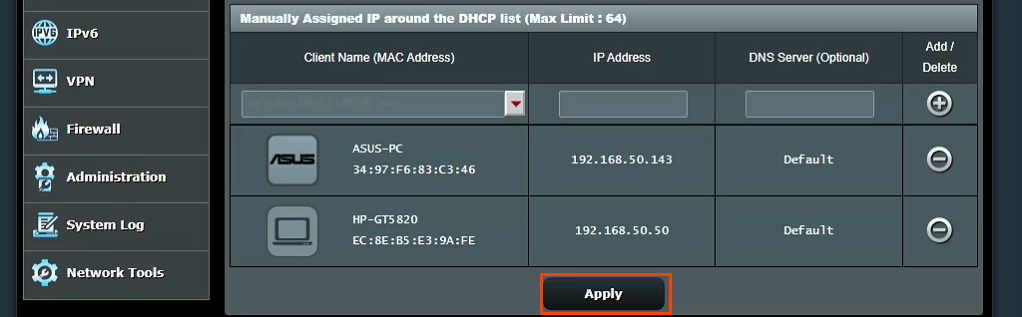
Назначение статических IP-адресов — маршрутизатор TrendNet
- Войдите в маршрутизатор TrendNet и выберите вкладку « Дополнительно ».
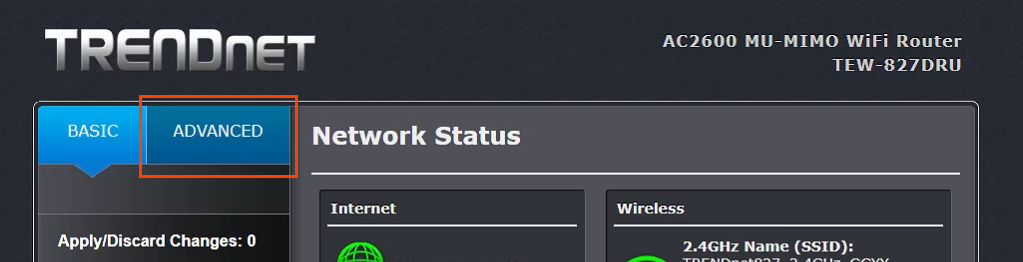
- В меню слева выберите Настройка , затем выберите Настройки LAN .
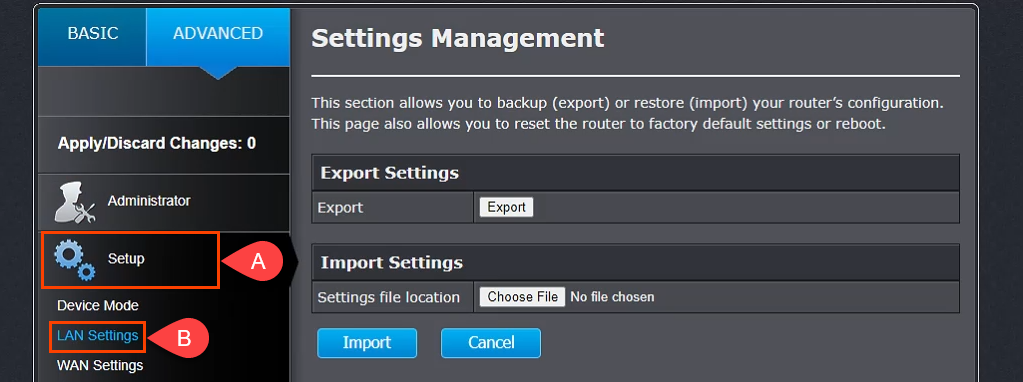
- Прокрутите вниз до раздела « Добавить резервирование DHCP ». Установите флажок Включить , затем введите сведения об устройстве для получения статического IP-адреса. Убедитесь, что данные верны, а затем выберите Добавить .
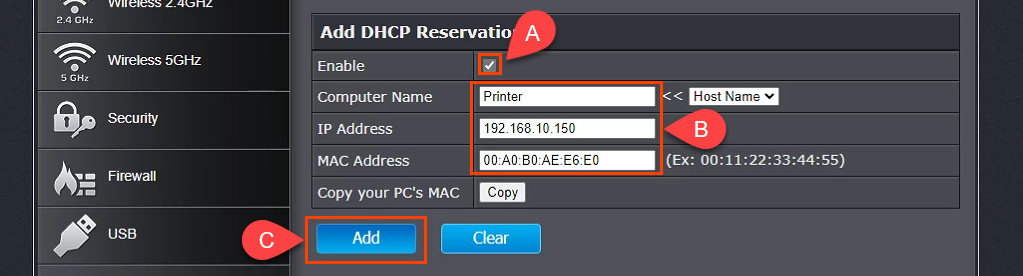
- Только что добавленное устройство будет отображаться в группе DHCP Reservations Ready . Если все правильно, выберите « Применить », и у устройства будет статический IP.

Назначение статических IP-адресов — маршрутизатор Belkin
- Войдите в маршрутизатор Belkin и выберите вкладку Конфигурация . Затем в разделе «Подключение » выберите «Локальная сеть». Теперь нажмите кнопку « Резервирование DHCP ».
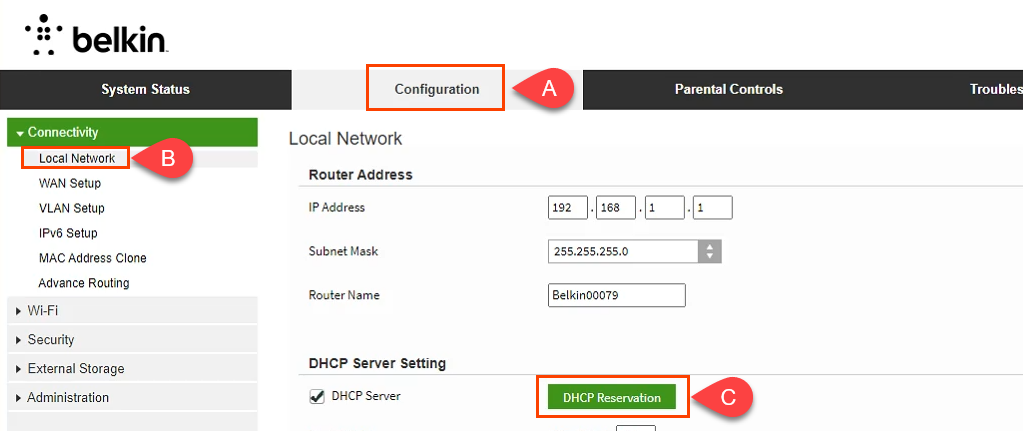
- В окне таблицы DHCP-клиентов отображаются все подключенные в данный момент устройства. Если это устройство, которому требуется статический IP-адрес, установите флажок « Выбрать », затем выберите « Добавить клиентов ».

- В этом же окне вы также можете вручную добавить клиентов. Сначала введите данные устройства, затем нажмите кнопку « Добавить ». Когда все устройства, требующие статических IP-адресов, определены, выберите Сохранить , чтобы зафиксировать изменения.
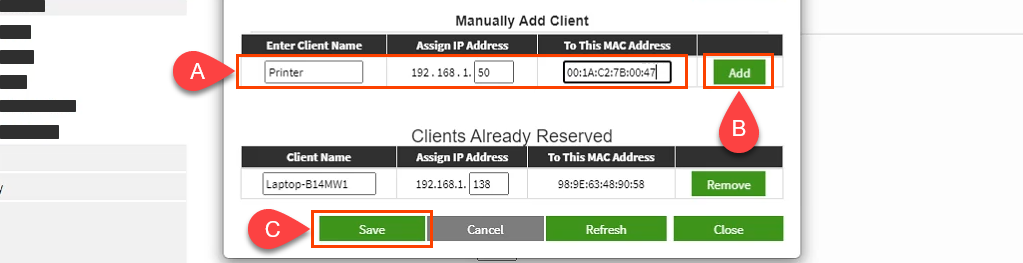
Как насчет назначения статических IP-адресов на других маршрутизаторах?
Существует по крайней мере дюжина производителей маршрутизаторов, и у каждого есть несколько моделей маршрутизаторов. Их просто слишком много, чтобы охватить их все. Тем не менее, прочитав приведенные выше инструкции, вы увидите, что существует закономерность; узнайте, где работать с локальной сетью, найдите что-то вроде DHCP Reservation, затем выполните назначение IP-адресов. Если у вас возникнут проблемы, сообщите нам об этом. Один из наших писателей или знающих читателей, вероятно, знает ответ.
